Win10电脑投屏不全时,可通过调整显示设置、选择正确的显示模式或更新驱动程序等方法解决,下面将详细介绍几种常见的解决方法:
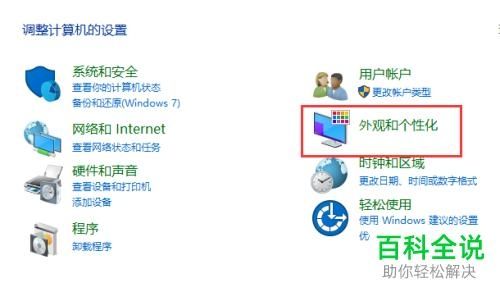
1、通过Win+P调整投影显示设置
打开投影显示设置:在Windows 10操作系统中,可以通过按下键盘上的Win(Windows徽标键)和P两个键来快速打开投影显示设置。
选择“拓展”模式:在弹出的侧边栏中,选择“拓展”选项,这样外接的显示器或投影仪就会自动适配电脑的分辨率参数,有助于解决投屏不全的问题。
2、通过显示设置调整分辨率
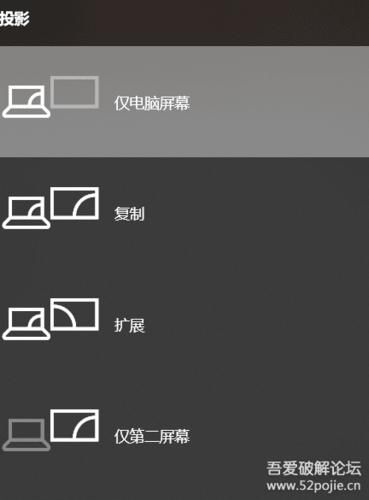
右键点击桌面:在电脑桌面上,使用鼠标右键点击,然后选择“显示设置”选项进入显示设置菜单。
显示适配器属性:在显示设置菜单中,找到并点击“显示适配器属性”进而进入下一步设置。
选择合适模式:在“适配器”目录下选择“列出所有模式”,然后在“有效模式列表”中选择与投影仪或显示器相匹配的分辨率模式;如1024X768通常是适合大多数投影仪的模式。
3、检查驱动程序
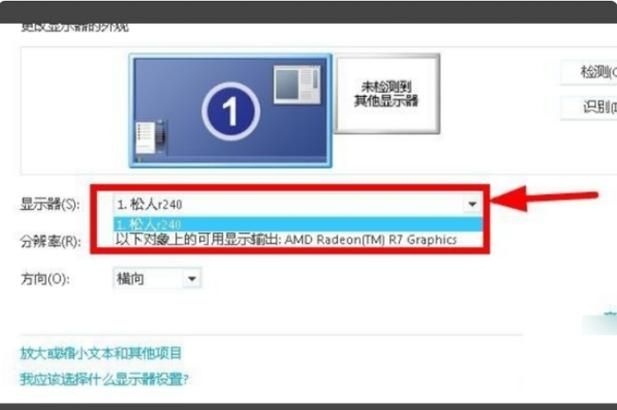
更新驱动程序:有时投屏不全可能是因为显示适配器的驱动程序过时或损坏,通过设备管理器检查并更新显示适配器的驱动程序,确保所有的驱动都是最新的版本。
4、调整屏幕分辨率
更改电脑分辨率:若投屏不全问题仍未解决,可以尝试更改连接投影仪的电脑屏幕分辨率,以匹配投影仪的最佳工作分辨率。
5、调整投影仪设置
调整投影仪比例:部分情况下,投影仪自身的宽高比设置可能不正确,需要根据投影仪的说明书调整至正确的宽高比,以确保画面能够全屏显示。
6、使用第三方软件辅助调整
第三方显示管理软件:如果以上方法都无法解决问题,可以考虑使用第三方显示管理软件,这些软件通常提供更多的自定义设置和高级调整选项,帮助用户精确控制投屏输出。
在解决投屏不全的问题时,还需留意以下几点:
确保使用的数据线或无线连接方式没有故障,且支持传输所需的分辨率和信号。
确认电脑和投影仪的连接接口类型是否匹配,例如HDMI、VGA或DP接口,并使用合适的转换器或线缆。
重新启动电脑和投影仪,以排除任何临时软件或硬件故障的可能性。
解决Win10电脑投屏不全的问题,主要涉及调整显示设置、选择合适的显示模式和更新驱动程序等步骤,通过以上方法,大多数投屏问题都能得到有效解决,用户在遇到此类问题时,应从基本的操作开始尝试,逐步排查直至找到并解决问题的根本原因,保持设备软件的更新,以及定期检查硬件连接的正确性和稳定性,也是预防此类问题发生的有效措施。


